[住所インスペクター] ツール  を使用すると、マップをクリックして、その位置の住所を取得することができます。このようなプロセスは、リバース ジオコーディングとも呼ばれます。
を使用すると、マップをクリックして、その位置の住所を取得することができます。このようなプロセスは、リバース ジオコーディングとも呼ばれます。
[住所インスペクター] ツールでは、住所ロケーターまたはコンポジット ロケーターを使用して、マップ上のポイントのアドレスを見つけます。
- ArcMap を起動します。
- 住所ロケーターまたはコンポジット ロケーターをマップに追加します。複数の住所ロケーターがすでにマップに追加されている場合、[ジオコーディング] ツールバーの最初のドロップダウン リストで、使用するロケーターを選択します。
- 背景として使用するフィーチャクラスまたはイメージ レイヤーを追加します。フィーチャクラスには、ロケーターと同じ空間参照が必要です。
- [ジオコーディング] ツールバーの [住所インスペクター] ツール
 をクリックします。
をクリックします。
- 任意の位置で、左マウス ボタンを押したままにします。その位置に最も近い住所がツールチップに表示されます。
![[住所インスペクター] の結果 [住所インスペクター] の結果](GUID-424F1CFD-3ECF-4909-963C-E3F1690A5841-web.png)
ロケーターがコンポジット ロケーターの場合、最初の参加するロケーターから住所が返されます。
- 住所ロケーターが交差部分の住所の照合をサポートしている場合、検索結果として交差部分のみを返すように切り替えることができます。このためには、マップを右クリックしてショートカット メニューを表示して、[交差部分の検索] をクリックします。検索結果として道路の住所を返す設定に戻す場合にも、これと同じ手順を実行しますが、ショートカット メニューでは [ストリート住所の検索] を選択します。
- ツールチップに表示されるテキストの形式を、フィールド名を含む長い表示から、フィールド名を除外した短い表示に変更するには、ツールのショートカット メニューで [ツールチップの短い表示] をクリックします。
![[住所インスペクター] のショートカット メニュー [住所インスペクター] のショートカット メニュー](GUID-D653A0C3-446F-4D60-8015-0587669D6704-web.png)
- 住所が返されない場合、検索距離を増やして、カーソルからもっと大きな範囲が検索されるようにします。
- マップ上の任意の位置を右クリックして、[検索距離の設定] をクリックします。
検索距離を表す円がマップ上に表示されます。
- 任意の方向にカーソルを動かして円の半径を増減させ、半径の長さが検索許容値に適した長さになった時点で、もう一度マウスの左ボタンをクリックします。
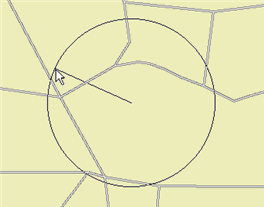
- マップ上の任意の位置を右クリックして、[検索距離の設定] をクリックします。